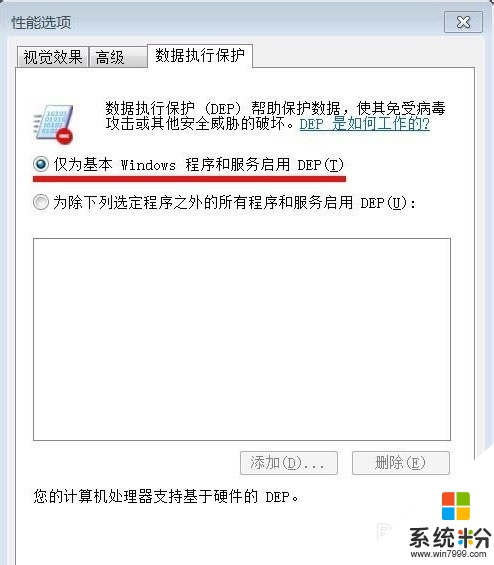win7怎么开启数据执行保护功能,win7开启数据执行保护功能的方法
发布时间:2016-04-11 15:28:00 浏览数:
win7系统中有一项功能较数据执行保护功能,开启这项功能的话,就可以保护我们的电脑不受病毒的感染。那么win7怎么开启数据执行保护功能?不清楚开启方法的用户可以根据以下的方法来完成设置。
win7开启数据执行保护功能的方法:
1、开始菜单进入控制面板设置;选择系统设置;
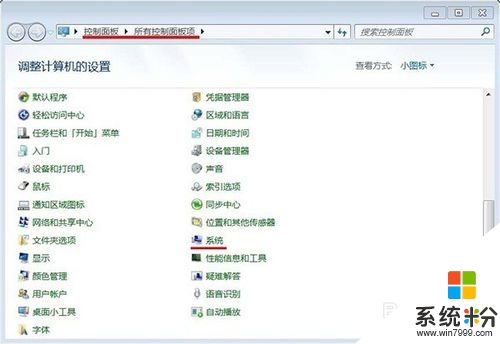
2、在打开的系统窗口,点击高级系统设置;
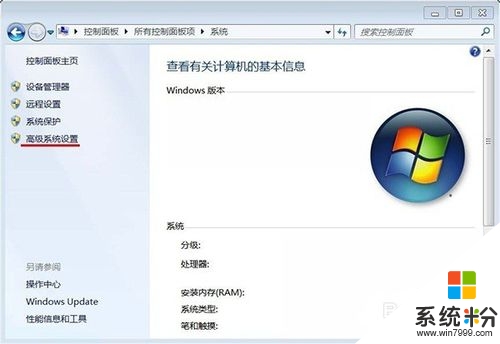
3、系统设置窗口中点击高级选项;
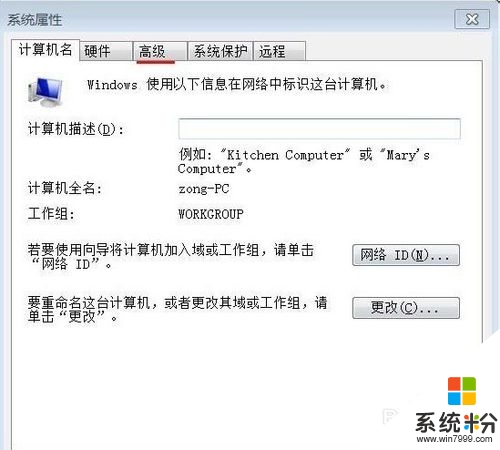
4、点击配置选项;
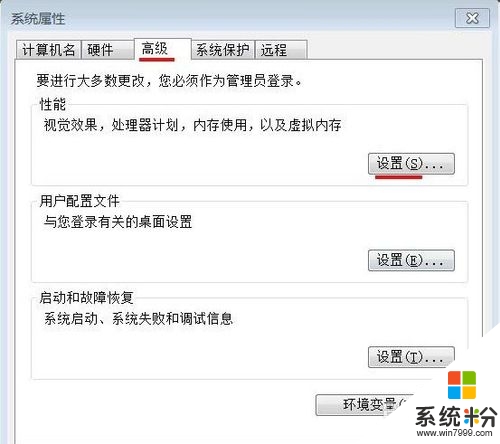
5、在打开的性能选项窗口,点击数据执行保护选项;
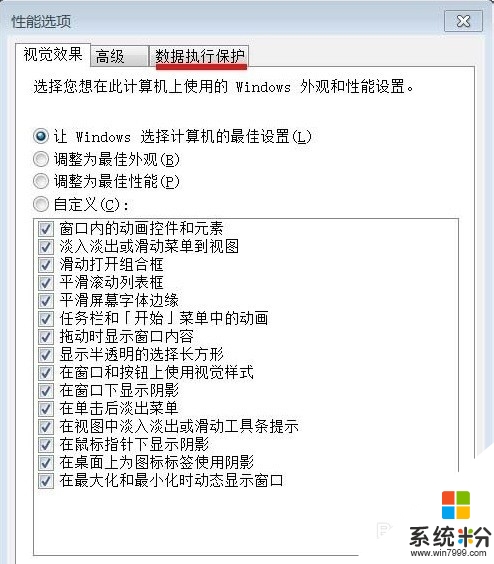
6、点选启用服务确认保存即可;